Как скрыть номер на леново: Как скрыть номер на Андроиде

Как скрыть номер на Андроиде
Вопросом о том, как перенести нужные контакты с Нокиа на Андроид, задаются многие обладатели
Вопросом о том, как удалить ненужный контакт на Андроиде, задаются многие пользователи смартфонов. Далее
Каждому важно знать, как сохранить нужные контакты на Андроиде. Производители смартфонов делают все возможное,
Пользователям гаджетов порой хочется знать, как сохранить СМС с Андроид-устройства на компьютер. Телефоны становятся
Как скрыть свой номер телефона

Иногда возникает необходимость позвонить кому-либо, кто не должен знать вашего номера. Это может быть сомнительная организация или не очень приятный человек, да и вы можете просто не желать демонстрировать всем подряд свои контактные данные. В этой статье вы найдёте способы того, как скрыть номер телефона у разных операторов.
Разные способы скрытия номера
Существует большое множество способов скрытия номера при звонке: от специальных услуг операторов до встроенных в возможности ОС функций. В подпунктах ниже будут рассмотрены наиболее удобные из них.
Скрыть номер на Android
Андроид является одной из наиболее популярных мобильных операционных систем в мире на сегодня, что во многом обусловлено её широким функционалом. Одна из возможностей Андроид — скрытие номера. Для запуска встроенного АОН (антиопределитель номера мобильника) необходимо выполнить следующие действия. Для Android версии до 6.0.
- Найдите в настройках раздел «Параметры вызовов».
- «Ещё» (или «Дополнительные свойства»).
- Отметьте пункт «Скрывать номер».
- Перезагрузите устройство.
- Проверьте работу функции.
Для Android 6.0 и выше:
- Зайдите в приложение «Телефон».
- Найдите в поисковой строке приложения значок в виде трёх точек и нажмите на него.
- «Настройки» (или «Свойства»).
- «Настройки вызовов».
- «Дополнительные настройки».
- «Анти определитель номера».
- «Скрыть номер».

Возможность включить АОН заблокирована оператором
Если телефон абонента, которому вы звоните, будет выключен, то ему придёт СМС, где номер также не будет указан, что удобно. Однако, скрыть свой номер телефона таким способом может не получится, поскольку некоторые операторы намеренно блокируют данную опцию, чтобы абоненты подключали платную услугу с аналогичным функционалом. Это же касается и разнообразных приложений для скрытия номера на Андроид, которые являются не выполняющими свои задачи пустышками.
Скрыть номер На iPhone
На айфоне, как у андроид-устройств, есть встроенный антиопределитель номера.
- Зайдите в «Настройки».
- В открывшемся меню выберите «Телефон».
- Откройте «Показывать номер».
- Переведите ползунок «Показывать номер» в неактивное положение.
- Проверьте работу режима.
Если режим не заработал, то попробуйте перезагрузить устройство. Если это не помогает, то остаётся лишь подключить АОН у оператора.
Скрытие номера у мобильных операторов
Мобильные операторы предоставляют услуги по отключению определения номера, однако они вовсе не бесплатны. В этом пункте мы указали способы подключения таких опций у самых популярных на территории Российской Федерации операторов мобильной связи.
На Теле2
USSD-команда для скрытия номера на Tele2 — *117*1#. Для отключения опции следует набрать команду *117*0#.  Активация АОН возможна и в личном кабинете на сайте оператора или в соответствующем приложении.
Активация АОН возможна и в личном кабинете на сайте оператора или в соответствующем приложении.
На МТС
МТС позволяет подключить услугу «Анти АОН» как через сервис самообслуживания, так и при помощи USSD-команды *111*46#.
Инструкция для подключения опции через интернет:
- Авторизуйте на сайте МТС.
- Откройте Интернет Помощник.
- «Управление услугами».
- «Подключить».

Для единовременного подключения опции воспользуйтесь услугой «АнтиАОН по запросу», для чего нужно набрать команду *111*84#.
На Мегафоне
Наберите USSD-команду *105#, а в открывшемся меню выберите услугу. Также вы можете воспользоваться командой *221#.
Есть вариант воспользоваться голосовым меню, доступным по номеру 0500. Если вы находитесь в роуминге, то нужно набрать номер 88005500500.

Также вы можете воспользоваться Личным Кабинетом Мегафона, в разделе «Услуги и опции».
Билайн
Скрытие своего номера у Beeline можно подключить при помощи команды *110*071# или при помощи звонка на номер 06740971.
К сожалению, полностью скрыть номер при звонке у Beeline не получится, так как этот оператор предоставляет услугу «Супер-определитель номера», которая сводит на нет работу АОН.
Скайлинк
У данного оператора подключение данной услуги проходит так же, как и у остальных. Подключить антиопределитель номера можно через личный кабинет SkyPoint, выбрав услугу «Запрет определения номера» из списка. Также можно единоразово скрыть номер, добавив перед номером *52*.
Заключение
Включение антиопределителя номера — дело пары минут, однако у этого процесса есть свои нюансы. Встроенные в систему возможности почти никогда не работают корректно с российскими операторами, которые ради заработка не только предоставляют услуги антиопределителя, но и дают способы его обхода: тоже не бесплатно.
Аналогичным будет и ответ на вопрос, как скрыть номер телефона на Xiaomi или другом смартфоне — производитель, версия ОС и другие факторы не имеют никакого значения, за АОН придется дополнительно платить вашему оператору.
Как скрыть номер на андроид
Покажу как скрыть номер на Android смартфоне или планшете. Эта функция предоставляется вашим мобильным оператором, её достаточно включить в настройках системы.

Для начала заходим в Настройки…

Далее заходим в Вызовы.

Настройки вызовов
— Отклонение вызова (управление автоотклонением вызовов)
— Настроить сообщения для отключения вызова (создание и изменение сообщений при отклонении входящих вызовов)
— Ответ/окончание вызовов (Управление ответами на звонки и завершением вызовов)
— Сигналы вызова (задать сигналы при вызове)
— Аксессуары для вызовов (настроить параметры аксессуаров для вызовов)
— Дополнительные параметры
Заходим в Дополнительные параметры.

Ждём пока система считает настройки телефона.

Настройки вызовов — Дополнительные параметры.
— Определитель номера (использовать параметры оператора для отображения номера при исходящих вызовах
— Переадресация вызова (выберите, когда нужно переадресовывать входящие звонки)
— Автоматический код города (автоматически добавлять код города в область отображения номера)
— Запрет вызова
— Ожидание вызова (уведомлять о входящих вызовах во время звонка)
— Автодозвон (Включить функцию автодозвона)
— Разрешенные номера
Заходим в Определитель номера.

Определитель номера
— По умолчанию
— Скрывать номер
— Показывать номер
Выбираем Скрывать номер.

Настройки вызовов. Обновление параметров…

Готово. Теперь когда вы будете звонить кому-нибудь, то он не увидит кто ему звонит.

Если вы будете звонить абоненту, когда он не в сети или его телефон выключен, то когда он будет снова в сети, то ему придёт сообщение, о том, что абонент XXX звонил ему, то есть ваш номер все равно не будет виден.

Только учтите, что ваш номер будет виден, если вы напишите смс.
Также вас может заинтересовать другие уроки на тему Android:
Также советую для безопасности вашего айфона:
Как скрыть номер на Андроиде

Способ 1: Настройки системы
В устройствах с Android обычно можно в любой момент включить или отключить отображение номера во время исходящего вызова. Эту возможность может предоставить только оператор сотовой связи, поэтому если опция недоступна, сначала перезагружаем устройство и снова пробуем ее включить, а затем звоним в службу поддержки. Такие вызовы фиксируются и, как правило, оплачиваются. Например, Мегафон воспринимает скрытие номера через настройки системы, как разовое использование платной услуги «АнтиАОН».
- Запускаем приложение «Телефон».
- Заходим в «Меню», нажав иконку в виде трех точек, и открываем «Настройки».
- На следующем экране выбираем раздел «Дополнительные услуги», «Еще» или похожий.
- Находим пункт «Отображение номера абонента» или «АОН», тапаем его и выбираем «Скрыть номер».

Ждем, когда система изменит параметры.
- Закрываем «Настройки» набираем любого абонента и проверяем результат.
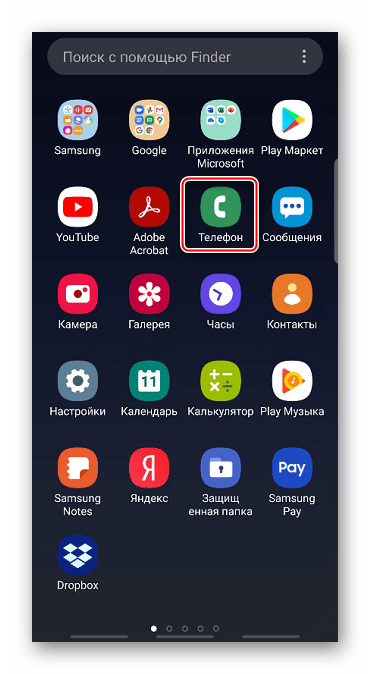
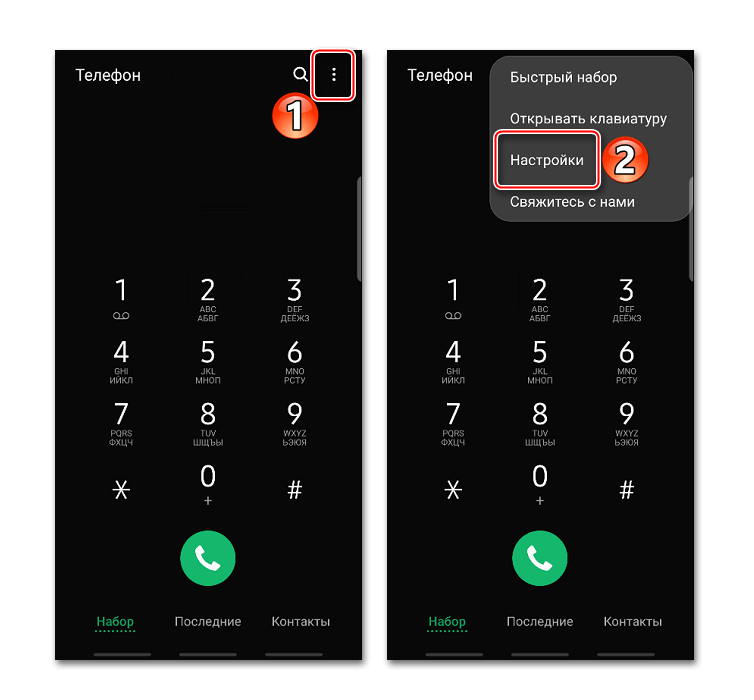
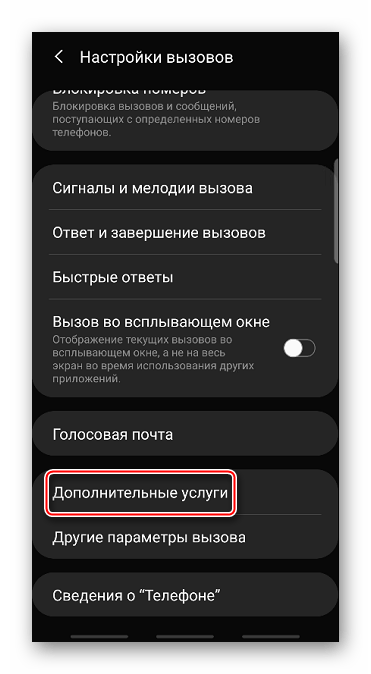


Способ 2: Средства оператора
Скрыть номер можно и другими методами – набрать специальную комбинацию, воспользоваться «Личным кабинетом» или мобильным приложением. Принцип подключения у всех операторов похожий, но стоимость и условия предоставления услуги могут отличаться. Эту информацию лучше уточнить на официальном сайте компании. Рассмотрим, как активировать опцию на примере сотовой связи Мегафон.
- Открываем мобильное приложение, переходим во вкладку «Услуги», выбираем «Доступные», в категории «Управление звонками» ищем «АнтиАОН» и тапаем «Подключить».

Альтернативный вариант – набрать команду *221#. Опция в этом случае будет активна все время, до момента ее отключения – повторного набора той же команды.
- Чтобы воспользоваться разовым антиопределителем, необходимо перед номером вызываемого абонента вставить код – #31#. Эта общая команда, которая подходит для всех операторов и используется для скрытия номера исходящего вызова. Та же комбинация включает отображение номера при подключенной услуге «АнтиАОН» на Мегафоне.
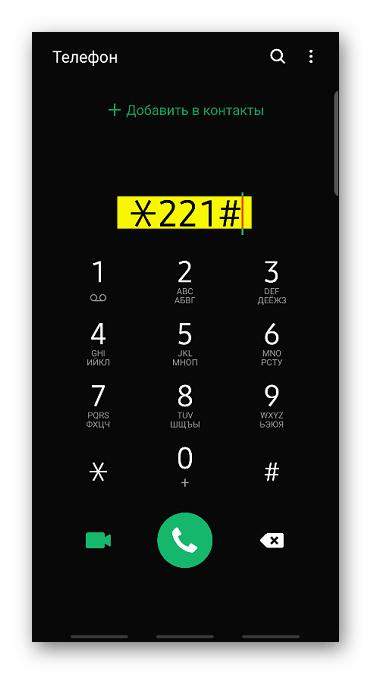
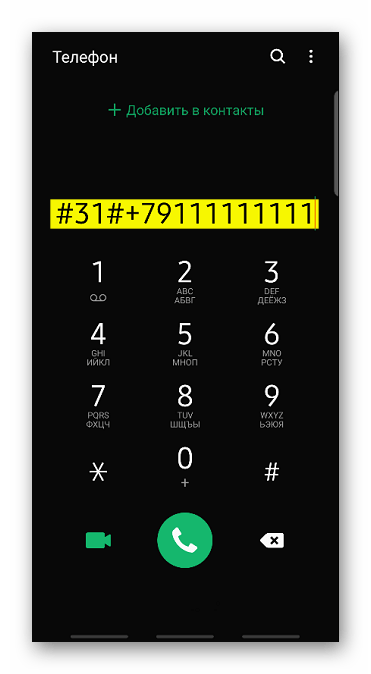
Способ 3: Стороннее приложение
Есть специальное ПО для Android-устройств, которое действует как посредник. Опцию также предоставляет оператор, но при вызове через приложение не нужно постоянно вводить префикс-код, так как он будет подставляться автоматически. К такому программному обеспечению относятся Hidden Call, «Анонимный звонок», Hide My Number (Hide Caller ID) и др. К сожалению, работают они не всегда и не у всех пользователей, поэтому в случае неудачи пробуйте каждое из них по очереди. Рассмотрим, как скрыть номер на примере прикладной программы «Скрытый звонок».
Скачать «Скрытый звонок» из Google Play Маркета
- Устанавливаем и запускаем приложение. Жмем «Settings» и проверяем, что выбран правильный префикс-код – #31#.
- Набираем номер вручную с помощью клавиатуры или находим его в списке контактов и тапаем «Скрытый звонок». Входящий вызов на другом устройстве будет скрыт.

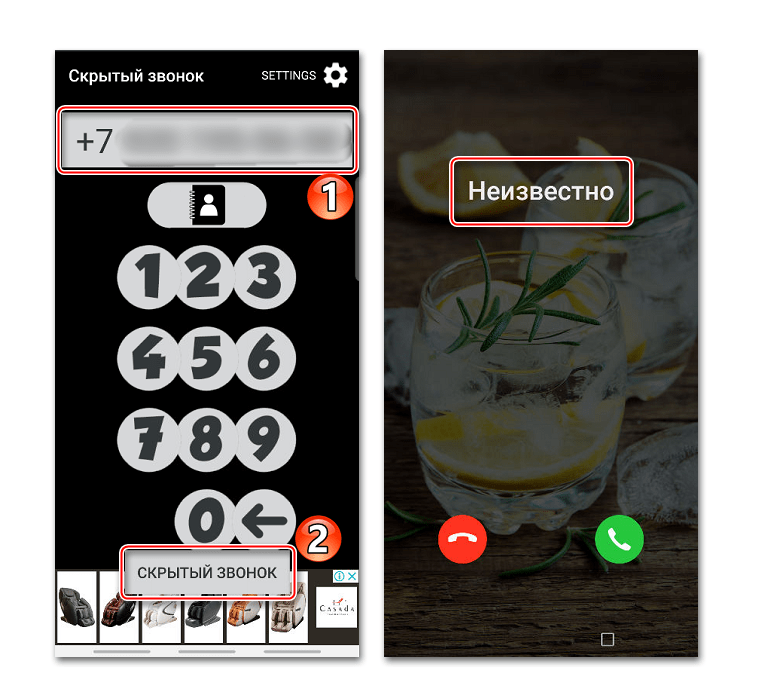
Ни один мобильный оператор не дает гарантии, что при звонке абоненту другой сотовой связи номер будет скрыт. И точно не получится скрыть номер от тех абонентов, у которых подключена услуга «СуперАОН».
 Мы рады, что смогли помочь Вам в решении проблемы.
Мы рады, что смогли помочь Вам в решении проблемы.
 Опишите, что у вас не получилось.
Опишите, что у вас не получилось.
Наши специалисты постараются ответить максимально быстро.
Помогла ли вам эта статья?
ДА НЕТ
Как скрыть приложение на телефоне Леново
Автор Artem_Rublev На чтение 7 мин. Опубликовано
Телефон – это личный девайс, в котором владелец хранит важные данные. Практически у каждого на смартфоне хранятся файлы, которые не хочется демонстрировать окружающим, поэтому проблема использования одного смартфона несколькими пользователями остается актуальной уже долгое время.
Смартфоны Леново функционируют не на «чистом» Андроиде, а имеют дополнительную оболочку Flyme, из-за чего процесс скрытия файлов на них не так прост, как на иных смартфонах. Но, к счастью, спрятать личные данные от посторонних глаз все же можно. В статье мы рассмотрим несколько способов, как скрыть приложения на телефоне Lenovo и обеспечить доступ к ним только для одного человека – владельца девайса.
Через настройки 
Самый простой и доступный способ скрыть приложение на Lenovo – воспользоваться стандартными функциями. В современных моделях обеспечить безопасность данных возможно полным устранением значка с экрана, а также установкой пароля на конкретный объект. Оба варианта эффективны и надежны, поэтому при необходимости ограничить доступ к данным для посторонних лиц можно всего за несколько минут.
Далее мы рассмотрим указанные способы на примере телефона Lenovo с версией оболочки Android 7.
Скрытие файлов
Оболочка Android 6 стала настоящим прорывом, поскольку вместе с ней в телефонах Леново появилась возможность включения личного режима. На сегодняшний день данная функция доступна и для пользователей Flyme 7, поэтому даже после обновления системы не стоит бояться ее пропажи. 
Личный режим предназначается для скрытия от посторонних глаз различных файлов, в том числе и приложений. Работает он следующим образом: пользователь устанавливает два пароля (пин-коды или отпечатки пальцев) на экран разблокировки – при вводе основного будет виден открытый контент, а при использовании специального – скрытый.
Активируя личный режим, он будет виден в настройках безопасности исключительно при разблокировке смартфона именно в нем.
Включение «Личного режима» на Леново
Включается функция так:
- Перейти в «Настройки».
- Открыть вкладку «Отпечатки, распозн. лица и др.».
- Нажать «Личный режим».
- Активировать ползунок на первой строке.
Далее потребуется быть внимательным, поскольку следующий этап предполагает введение паролей. Первый будет основным (для всех пользователей), второй – специальным (только для владельца). Оба пароля потребуется ввести дважды. 
Следующим шагом можно установить отпечаток пальца. Для этого потребуется:
- Активировать ползунок на второй строке «Отпечаток для личного…».
- Нажать «Создать отпечаток пальца».
- Ввести основной пароль.
- Приложить палец к сканеру и выполнить все описанные на экране действия.
- После успешного окончания процедуры сканирования нажать «Ок».
Установка скрытых приложений 
Далее двигаемся во вкладку «Личные данные». Здесь находятся элементы, доступные для скрытия. Рассмотрим, как спрятать приложения:
- Перейти в «Личные приложения».
- Нажать «Ок».
- Выбрать приложения из списка и кликнуть «Готово».
Таким же образом удастся скрыть контакты, фото, видео и иные файлы. Сразу после проделанных действий спрятанные элементы можно наблюдать исключительно в личном режиме на последней странице экрана. Если же при разблокировке смартфона будет введен основной пароль, скрытые файлы не станут отображаться, поэтому посторонние люди даже не догадаются об их наличии.
Отключение режима
Отключать режим следует аккуратно, чтобы не удалить скрытые файлы навсегда. Для этого потребуется:
- Деактивировать ползунок на пункте «Личный режим».
- Нажать кнопку «Экспортировать все».
- Ввести установленный для личного режима пароль.
- Дождаться экспорта данных.
Нажав кнопку «Очистить все», скрытые файлы будут удалены безвозвратно – они даже не сохранятся в корзине. Единственное, что удастся вернуть – это приложения, ведь их можно заново скачать, но ранее установленные параметры все равно собьются.
Установка пароля
Активируя личный режим, скрытые файлы вовсе не будут отображаться на экране при вводе основного пароля. Но есть еще один способ обезопасить свои данные – установка пин-кода на отдельные приложения, доступная еще с Flyme 5. Он помогает в случаях, когда пользователь передает свое устройство иному человеку в уже разблокированном виде. 
Устанавливается пин-код таким образом:
- Перейти в «Настройки».
- Открыть вкладку «Приложения».
- Нажать «Защита приложений».
Далее следует самая важная часть – выбор приложений и введение кода. Здесь, как и в предыдущем случае, стоит быть предельно аккуратным и внимательным, чтобы не перепутать цифры. Дальнейшие действия будут таковы:
- Активировать ползунок.
- Ввести пароль (от 4 до 6 символов) и нажать «Продолжить» внизу экрана.
- Повторить введенную ранее комбинацию.
- Выбрать из списка приложения, на которые требуется установить защиту.
Далее никаких действий осуществлять не нужно – пин-код уже установлен. Запароленые приложения станет возможным открыть лишь при вводе этих данных.
Код на всех приложениях, выбранных в списке, будет идентичным, поэтому разные комбинации придумывать не придется.
Выключить защиту проще, чем в случае с личным режимом. Здесь понадобится только деактивировать ползунок на соответствующем пункте и ввести пин-код.
Использование сторонних приложений
Скрыть приложения на Леново возможно и при использовании сторонних программ. Большинство из них требуют root-прав. Но мы подобрали несколько вариантов, доступных каждому пользователю и без этого. Наиболее эффективными сегодня считаются: 
- Secret Folder. В приложении нужно первым делом установить графический пароль и ввести кодовый вопрос с ответом на него. Далее можно начинать скрывать элементы: нажать «+» внизу экрана, выбрать нужную папку (рассмотрим на примере фото), поставить галочки на скрываемых файлах и кликнуть значок замка.
- Smart launcher 5. Интересный лаунчер с минимумом функций дает возможность скрывать любые приложения. Для этого потребуется сперва дать ему все нужные разрешения, а после перейти в меню, выбрать элемент для скрытия и зажать его на пару секунд. После требуется выбрать пункт «Скрыть» и подтвердить действие, нажав «Ок».
- Apex Launcher. Здесь также понадобится первым делом дать требуемые разрешения, а после приступать к скрытию элементов. Для того, чтобы спрятать приложение, требуется сделать свайп влево и открыть «Меню». После требуется кликнуть по пункту «Скрытые приложения» и нажать «Скрыть приложения». После из перечня нужно выбрать нужные элементы и кликнуть «Скрыть приложение».
Используя лаунчер, приложение будет скрыто только при его активном режиме. Для того, чтобы посторонние лица не увидели спрятанные элементы, лаунчер следует установить по умолчанию.
Скрытие в отдельных приложениях Android

Разобравшись с тем, как скрыть приложение на Леново с любым Андроидом, стоит рассмотреть и иные особенности смартфонов. Помимо устранения значка файла с экрана у пользователей имеется возможность спрятать отдельные файлы в программах. Так, ограничить доступ посторонних к некоторым элементам удастся в следующих приложениях (на примере гаджета Lenovo Note 8):
- Галерея. Здесь возможно скрыть отдельный альбом. Для этого потребуется: нажать три точки в верхнем углу и выбрать «Управление альбомами», а затем деактивировать ползунок на альбоме, который хочется спрятать.
- Проводник. В этом приложении имеется интересная функция «Хранилище». Ее нужно активировать в настройках, задав пароль из 4-6 символов. Для перемещения сюда файла требуется сделать по нему длительное нажатие, а после нажать на три точки внизу, выбрать «Еще» и нажать «Отправить в Хранилище».
- Заметки. В них, как и в галерее, удастся спрятать отдельные заметки. Делается это таким образом: отметить галочкой нужную запись, нажать «Переместить» и выбрать «Скрытое». После понадобится ввести пароль от аккаунта Flyme.
Видео-инструкция: Как скрыть приложения в Андроид инструкция для Lenovo
Функционал смартфонов Lenovo не перестает удивлять пользователей, и даже скрытие приложений представляет собой весьма интересный процесс. И хотя на первый взгляд кажется, что добиться желаемого пользователям этих гаджетов невозможно, стоит обратить внимание на статью. В ней рассмотрено несколько эффективных и, что самое главное, безопасных способов спрятать файлы от посторонних глаз.
Нужна помощь в решении важной проблемы? Тогда задай любой вопрос о Lenovo и мы на него ответим!
Как проверить номер IMEI в LENOVO ThinkPad, как
Номер IMEI можно узнать другим способом. Некоторые из них используют секретный код, некоторые из них проводят вас через настройки системы, а некоторые показывают, как физически найти IMEI на вашем устройстве. Проверяя номер IMEI, вы можете найти более полезную и скрытую информацию, такую как серийный номер LENOVO ThinkPad или MAC-адрес Wi-Fi.
Нахождение LENOVO ThinkPad IMEI
Давайте рассмотрим все возможные способы получения доступа к IMEI и серийному номеру в LENOVO ThinkPad.Для всех устройств LENOVO вы можете использовать представленный ниже универсальный метод:
- Разблокируйте экран и откройте номеронабиратель телефона.
- Введите следующий секретный код: * # 06 #
- В результате должно появиться окно с номером IMEI.
Дополнительные методы проверки номера IMEI можно найти ЗДЕСЬ.
Второй способ найти инструкции по проверке IMEI и серийного номера — посмотреть это руководство:
Чтобы найти больше видео с IMEI Check Tutorials, НАЖМИТЕ ЗДЕСЬ
Приведенные выше руководства должны дать вам ответ на следующие вопросы.Как получить номер IMEI LENOVO ThinkPad? Как к получить доступ к IMEI в LENOVO ThinkPad? Как проверить номер IMEI в LENOVO ThinkPad? Как прочитать IMEI info в LENOVO ThinkPad? Как проверить серийный номер в LENOVO ThinkPad?
Что можно делать с LENOVO ThinkPad IMEI?
Номер IMEI — это уникальный способ идентифицировать ваш LENOVO ThinkPad. Таким образом, его можно использовать для получения полной спецификации вашего телефона или для чтения скрытой информации о LENOVO ThinkPad.Проверка IMEI — это распространенный способ узнать, является ли LENOVO ThinkPad оригинальным и легальным. Что также действительно важно, вы можете использовать IMEI, чтобы сообщить о своем LENOVO ThinkPad как о потерянном или украденном.
Если вы хотите иметь доступ ко всей этой информации, посетите веб-сайт: IMEI.info
Вы также можете использовать форму IMEI ниже:
Функция поиска IMEI.info проста в использовании и доступна бесплатно. Все, что вам нужно сделать, это ввести номер IMEI в специальную скобку и нажать кнопку ПРОВЕРИТЬ.
Используя сервисы IMEI, вы можете получить доступ к:
- Статус гарантии
- Информация о перевозчике
- IMEI.info Черный список
- Серийный номер
- Технические характеристики устройства
- Дата покупки
- Страна происхождения
Если вы нашли это полезным, нажмите на звездочку Google, поставьте лайк на
Facebook или подписывайтесь на нас на
Twitter и
Instagram
.
Номер блока LENOVO K10 Примечание, как
Простой способ заблокировать номер на LENOVO K10 Note. Давайте узнаем, как создать черный список на LENOVO K10 Note. Используя наше руководство, вы можете блокировать как звонки, так и текстовые сообщения.
- Начнем с разблокировки устройства и открытия программы набора номера Phone.

- На следующем шаге выберите значок «Еще» в правом верхнем углу.

- Теперь выберите Settings.

- После введите Заблокированных номеров.

- Затем нажмите Добавить номер и введите номер, который хотите заблокировать.

- Молодец! Отныне звонки с заблокированных номеров будут отклоняться.
- Чтобы удалить номер из списка заблокированных , просто нажмите X рядом с ним.

Если вы нашли это полезным, нажмите на звездочку Google, поставьте лайк на
Facebook или подписывайтесь на нас на
Twitter и
Instagram
доля
чирикать
Номер блока (LENOVO K10 Note)





Без рейтинга
Добавить отпечаток пальца
Изменить язык
Статьи
Как вылечить мышь и клавиатуру?

Что такое TikTok?

Что такое Zoom Boom?

Статьи

01 апреля 2020
Как вылечить мышь и клавиатуру?

07 мая 2020
Что такое TikTok?

25 мая 2020
Что такое Zoom Boom?
Увидеть все
,
Номер блока LENOVO A2860, как
Простой способ заблокировать номер на LENOVO A2860. Давайте узнаем, как создать черный список на LENOVO A2860. Используя наше руководство, вы можете блокировать как звонки, так и текстовые сообщения.
- На первом этапе разблокируйте LENOVO A2860 и коснитесь значка Контакты.

- Во-вторых, выберите контакт, который хотите добавить в черный список.

- Теперь выберите «Еще».

- На последнем этапе Добавить в черный список.

- Отличная работа! Добавленный номер уже находится в блок-листе .

- У вас также есть шанс удалить Контакт из черного списка .

Если вы нашли это полезным, нажмите на звездочку Google, поставьте лайк на
Facebook или подписывайтесь на нас на
Twitter и
Instagram
доля
чирикать
Номер блока (LENOVO A2860)





Без рейтинга
Изменить язык
Статьи
Как вылечить мышь и клавиатуру?

Что такое TikTok?

Что такое Zoom Boom?

Статьи

01 апреля 2020
Как вылечить мышь и клавиатуру?

07 мая 2020
Что такое TikTok?

25 мая 2020
Что такое Zoom Boom?
Увидеть все
,
Номер блока LENOVO A3890, как
Простой способ заблокировать номер на LENOVO A3890. Давайте узнаем, как создать черный список на LENOVO A3890. Используя наше руководство, вы можете блокировать как звонки, так и текстовые сообщения.
- На первом этапе разблокируйте LENOVO A3890 и выберите значок контакта .

- Во-вторых, нажмите на контакт, который вы хотите добавить в черный список.

- В этот момент выберите еще ключ в правом нижнем углу.

- Теперь из небольшого списка выберите Добавить в черный список.

- Успех! Разыскиваемый номер уже заблокирован.

- У вас также есть возможность удалить Контакт из черного списка.

Если вы нашли это полезным, нажмите на звездочку Google, поставьте лайк на
Facebook или подписывайтесь на нас на
Twitter и
Instagram
доля
чирикать
Номер блока (LENOVO A3890)





Без рейтинга
Изменить язык
Статьи
Как вылечить мышь и клавиатуру?

Что такое TikTok?

Что такое Zoom Boom?

Статьи

01 апреля 2020
Как вылечить мышь и клавиатуру?

07 мая 2020
Что такое TikTok?

25 мая 2020
Что такое Zoom Boom?
Увидеть все
,























